?word用紅框圈出內容的教程
時間:2023-05-24 09:38:59作者:極光下載站人氣:525
word軟件是由微軟公司發布的一款專業文字處理工具,讓用戶體驗到了許多的便利和好處,相信大部分的用戶都很喜歡使用這款辦公軟件,這是因為在word軟件中有著很多強大的功能,可以幫助用戶解決好許多的文字段落的編排格式問題,讓用戶可以簡單輕松的完成編輯問題,因此word軟件成為了用戶電腦上的必備軟件,當用戶在編輯文檔文件時,難免會需要對某一段重點內容進行標記,這時候既可以使用紅色方框將其突出顯示出來,那么用戶應該怎么來用紅框圈出內容呢,其實很好解決,用戶直接打開邊框和底紋窗口來設置紅框即可解決問題,因此有需要的用戶可以來看看下方小編的經驗分享。
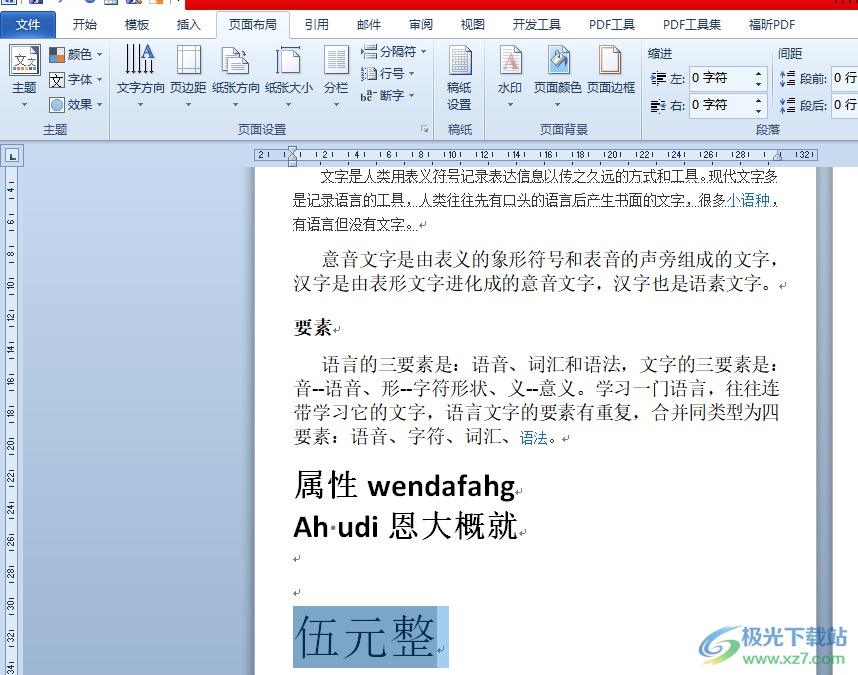
方法步驟
1.用戶在word軟件中打開自己需要的文檔文件,并進入到編輯頁面上選中自己需要圈出來的內容
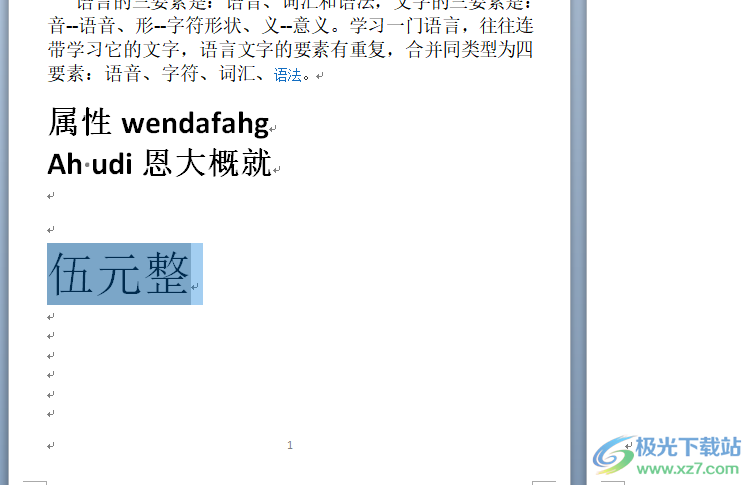
2.接著點擊菜單欄中的開始選項,將會顯示出相關的選項卡,用戶選擇邊框圖標
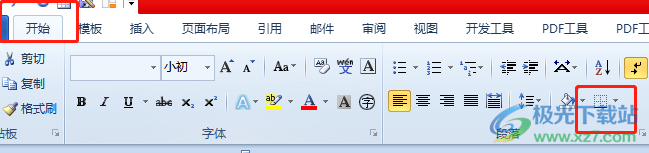
3.可以看到拓展出來的下拉選項,用戶直接點擊底部的邊框和底紋選項
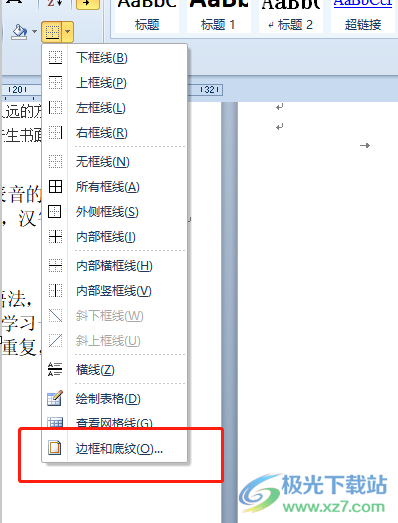
4.這時在打開的邊框和底紋窗口中,用戶在默認的選項卡中點擊設置板塊中的方框選項,接著在線型板塊中選擇自己需要的線條樣式
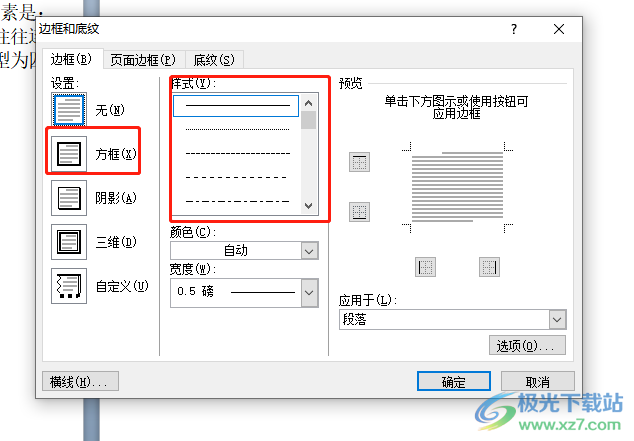
5.然后需要點擊顏色選項的下拉箭頭,在彈出來的顏色面板中點擊自己喜歡的顏色
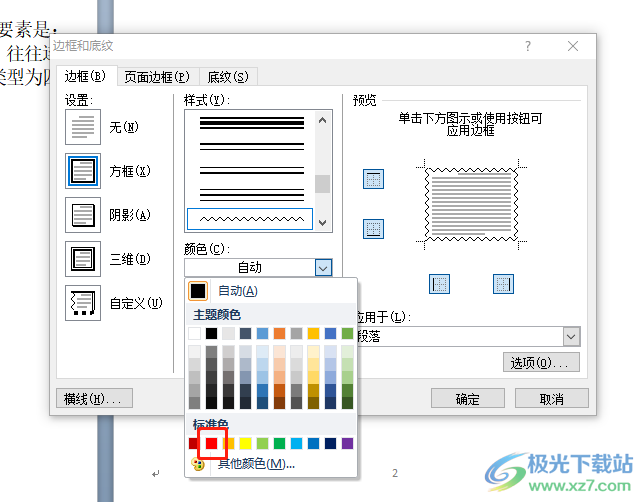
6.隨后用戶點擊右側應用于選項,在拓展出來的下拉選項卡中選擇文字選項并按下確定按鈕即可設置成功
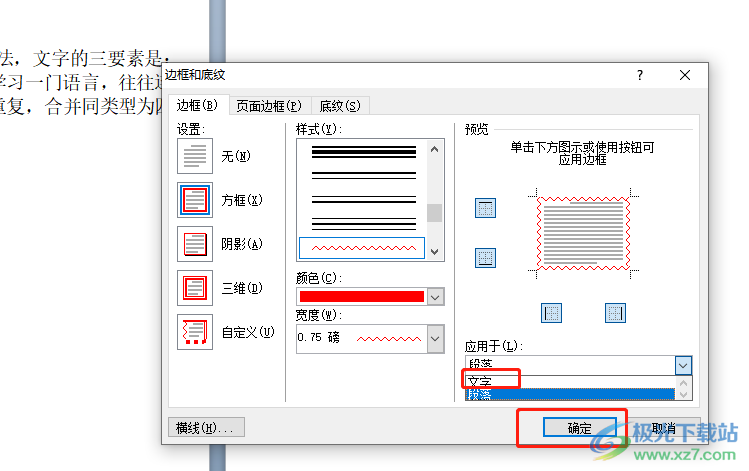
7.此時用戶回到文檔的編輯頁面上,就會發現選中的內容已經被紅框圈出來了
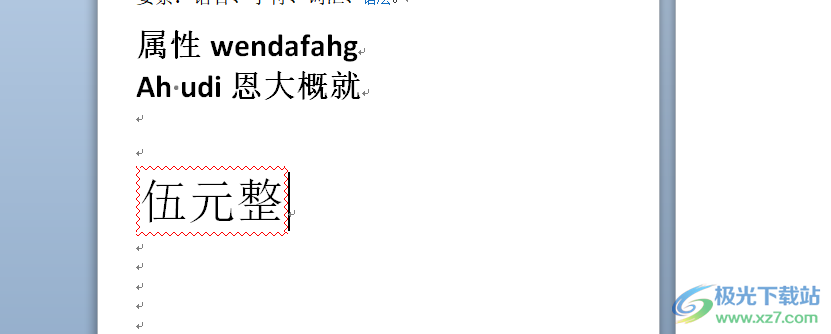
大部分用戶都會選擇在word軟件中來編輯文檔文件,當用戶在編輯的過程中想要用紅框來圈出內容時,就可以打開邊框和底紋窗口,設置好紅色方框樣式并將其應用于文字上即可解決問題,方法簡單易懂,因此感興趣的用戶快來看看小編的教程吧。

大小:60.68 MB版本:1.1.2.0環境:WinAll, WinXP, Win7
- 進入下載
相關推薦
相關下載
熱門閱覽
- 1百度網盤分享密碼暴力破解方法,怎么破解百度網盤加密鏈接
- 2keyshot6破解安裝步驟-keyshot6破解安裝教程
- 3apktool手機版使用教程-apktool使用方法
- 4mac版steam怎么設置中文 steam mac版設置中文教程
- 5抖音推薦怎么設置頁面?抖音推薦界面重新設置教程
- 6電腦怎么開啟VT 如何開啟VT的詳細教程!
- 7掌上英雄聯盟怎么注銷賬號?掌上英雄聯盟怎么退出登錄
- 8rar文件怎么打開?如何打開rar格式文件
- 9掌上wegame怎么查別人戰績?掌上wegame怎么看別人英雄聯盟戰績
- 10qq郵箱格式怎么寫?qq郵箱格式是什么樣的以及注冊英文郵箱的方法
- 11怎么安裝會聲會影x7?會聲會影x7安裝教程
- 12Word文檔中輕松實現兩行對齊?word文檔兩行文字怎么對齊?
網友評論